Cómo resolver un error de DNS
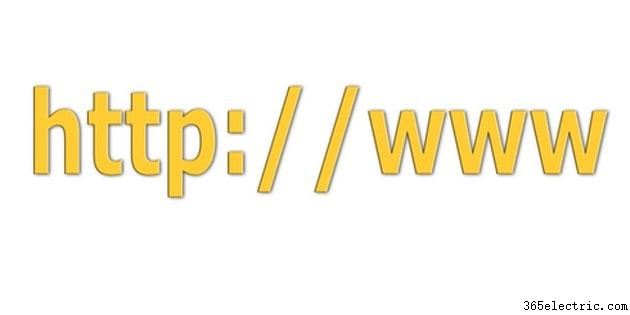
El Sistema de nombres de dominio, o DNS, es el sistema que traduce los nombres de las computadoras y las páginas web en Internet en direcciones numéricas del Protocolo de Internet (IP). Las direcciones IP se utilizan para identificar y enrutar el tráfico entre millones de computadoras y sitios web en Internet. Si su navegador no puede traducir el nombre de dominio a una dirección numérica que le permita ver un sitio web, un error de DNS puede ser el culpable. Siga unos sencillos pasos para resolver un error de DNS en su sistema.
Paso 1
Haga clic en el botón Inicio en la esquina inferior izquierda de la pantalla de Windows en su computadora. Seleccione Panel de control de la lista, luego haga clic en Conexiones de red e Internet. Localice el icono del Firewall de Windows. Verifique que esté encendido. Luego seleccione la pestaña Avanzado en la parte superior del mismo cuadro y haga clic en Restaurar configuración predeterminada. Si la configuración de su firewall estaba interfiriendo con la capacidad de su computadora para leer información de DNS, esto debería corregirlo.
Paso 2
Con las Conexiones de red e Internet aún abiertas, seleccione Opciones de Internet. En el panel Historial de exploración, seleccione la opción Eliminar. Haga clic en Archivos temporales de Internet, cookies e historial y luego en Aceptar. Esto puede tomar unos momentos. Esto borrará cualquier información antigua almacenada que pueda estar causando que su computadora se cuelgue.
Paso 3
Descargue y ejecute una herramienta de limpieza de edición de registro como Eusing Free Registry Cleaner, CCleaner, Comodo Registry Cleaner o Easycleaner. Hay una gran cantidad de estas herramientas gratuitas que puede descargar. Un enlace a los diez mejores programas se encuentra en la sección de Recursos. Ejecute el limpiador de registro para reparar cualquier problema de registro que pueda estar causando que su computadora lea incorrectamente las direcciones de sitios web.
Paso 4
Haga clic en el botón Inicio en la esquina inferior izquierda de la pantalla y seleccione Ejecutar en el menú emergente. Escriba CMD en el cuadro de texto vacío. Luego, escriba ipconfig /flushdns en el indicador. Esto vaciará su caché de DNS de la misma manera que eliminó su historial de navegación para reparar cualquier posible error allí.
Paso 5
Intente acceder al sitio web que no se abría anteriormente. Si aún no puede conectarse, el problema puede estar relacionado con el sitio web, la red o su proveedor de servicios de Internet (ISP). Si no puede acceder a ningún sitio web, llame a su ISP para preguntar si el problema es de su parte. Si su ISP confirma que no hay problemas de conectividad, pídale que vuelva a verificar la configuración de IP y DNS en su sistema para asegurarse de que sea correcta.
- ·Cómo corregir un error de DNS en un teléfono celular
- ·¿Cómo puedo corregir un error de DNS en un Samsung D900
- ·Cómo reparar el código de error 116 de Samsung TV (corrección 2022)
- ·Cómo solucionar un error de DNS en un teléfono celular
- ·Cómo habilitar la conexión inalámbrica en un HP 6910P
- ·Cómo comprobar mis conexiones a Internet
- ·Cómo aumentar la velocidad de Internet por satélite
- ·Cómo solucionar un error de MSHTML.DLL
- Cómo cerrar un navegador de Internet
- Cómo actualizar Internet Explorer
- Cómo detener los mensajes de error de la secuencia de comandos de Internet Explorer
- Cómo corregir un error de certificado en Internet Explorer
- Cómo solucionar un error de DNS o No se puede encontrar el servidor
- Cómo comprobar la velocidad de Internet
